テキストに取り消し線を追加する方法
Word 文書を編集するときに、変更したいテキストを見つけて削除したいことがあります。紙上のテキストを取り消し線で消すのと同じ効果を得るために、次のようにこれらのファイルに取り消し線を追加できます。操作方法を見てみましょう

テキストに取り消し線を追加する手順:
方法 1:
1. まず、コンピューターの Word を使用して編集するファイルを開き、取り消し線を追加するファイルを選択します
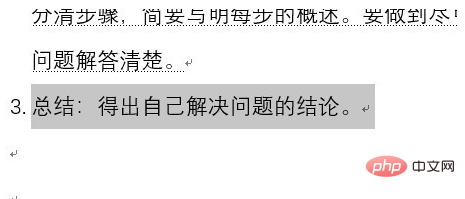
2. 選択したファイルを右クリックし、ポップアップ メニューの「フォント」メニュー項目を選択します。
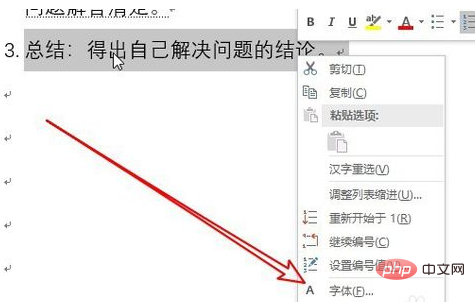
#3. Word のフォント設定画面が表示されるので、「取り消し線」の前のチェックボックスにチェックを入れます。
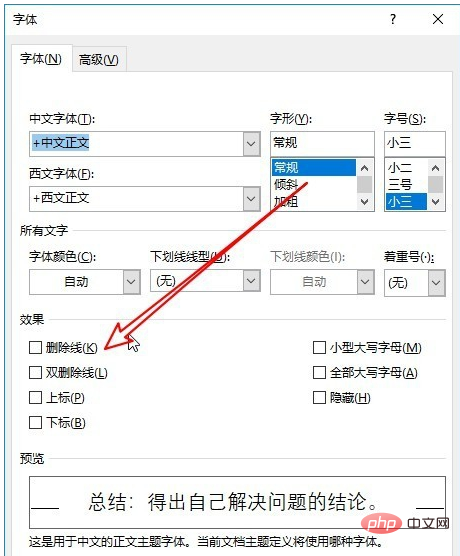
#4. この時点で、選択したテキストに取り消し線が追加されていることがわかります。
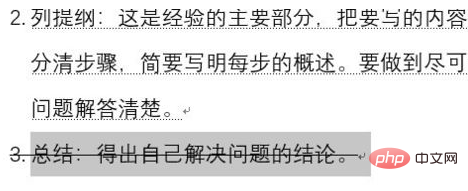
#方法 2
#1. 開いている Word のツールバーのボタンを使用してこの機能を実装することもできます。文書内で編集するテキストを選択します。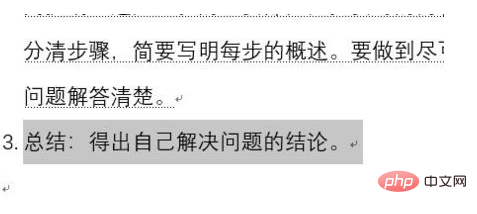
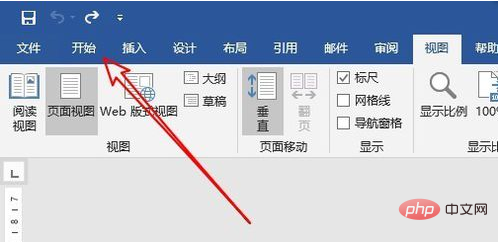
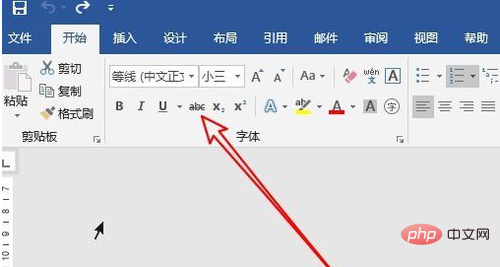
以上がテキストに取り消し線を追加する方法の詳細内容です。詳細については、PHP 中国語 Web サイトの他の関連記事を参照してください。
このウェブサイトの声明
この記事の内容はネチズンが自主的に寄稿したものであり、著作権は原著者に帰属します。このサイトは、それに相当する法的責任を負いません。盗作または侵害の疑いのあるコンテンツを見つけた場合は、admin@php.cn までご連絡ください。

ホットAIツール

Undresser.AI Undress
リアルなヌード写真を作成する AI 搭載アプリ

AI Clothes Remover
写真から衣服を削除するオンライン AI ツール。

Undress AI Tool
脱衣画像を無料で

Clothoff.io
AI衣類リムーバー

AI Hentai Generator
AIヘンタイを無料で生成します。

人気の記事
R.E.P.O.説明されたエネルギー結晶と彼らが何をするか(黄色のクリスタル)
4週間前
By 尊渡假赌尊渡假赌尊渡假赌
R.E.P.O.最高のグラフィック設定
4週間前
By 尊渡假赌尊渡假赌尊渡假赌
アサシンのクリードシャドウズ:シーシェルリドルソリューション
2週間前
By DDD
R.E.P.O.誰も聞こえない場合はオーディオを修正する方法
4週間前
By 尊渡假赌尊渡假赌尊渡假赌
R.E.P.O.チャットコマンドとそれらの使用方法
4週間前
By 尊渡假赌尊渡假赌尊渡假赌

ホットツール

メモ帳++7.3.1
使いやすく無料のコードエディター

SublimeText3 中国語版
中国語版、とても使いやすい

ゼンドスタジオ 13.0.1
強力な PHP 統合開発環境

ドリームウィーバー CS6
ビジュアル Web 開発ツール

SublimeText3 Mac版
神レベルのコード編集ソフト(SublimeText3)

ホットトピック
Gmailメールのログイン入り口はどこですか?
 7519
7519
 15
15
 7519
7519
 15
15
CakePHP チュートリアル
 1378
1378
 52
52
 1378
1378
 52
52
Steamのアカウント名の形式は何ですか
 81
81
 11
11
 81
81
 11
11
NYTの接続はヒントと回答です
 21
21
 68
68
 21
21
 68
68


